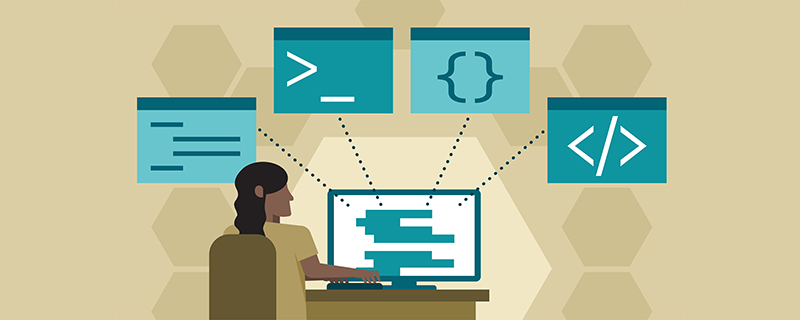ホームページ >ウェブフロントエンド >CSSチュートリアル >CSS 面接の質問 (参考)
CSS 面接の質問 (参考)
- coldplay.xixi転載
- 2020-08-03 16:02:443066ブラウズ
1. 標準 CSS ボックス モデルを導入しますか? IE の下位バージョンのボックス モデルの違いは何ですか?
標準モデルは 4 つの部分で構成されます。
- コンテンツ領域: テキスト、画像、通常、幅と高さのインジケーターが設定されます。 はコンテンツの幅と高さです
- 内マージン領域:コンテンツと境界線の間の距離
- 境界線領域: border
- 外側の境界領域: 外側の境界によって制限され、空白領域を使用して境界領域を拡張し、隣接する要素を分離します。
モデルの区別:
標準的な表現型は次のとおりです。 box-sizing を content-box に設定するボックス モデルに、一般的に幅と高さはコンテンツの幅と高さを指します。 IE ボックス モデルは、ボックス サイズをボーダー ボックスとして持つボックスを参照します。幅と高さの計算はコンテンツのパディングボーダーです;
特別な推奨事項:2020年のCSS面接の質問のまとめ(最新)
2. CSS セレクターとは何ですか?どれが継承できるのでしょうか?
- id セレクター (#myid)
- クラス セレクター (.myclassName)
- タグ セレクター (p,h1,p)
- 子孫セレクター(ul>li)
- 子孫セレクター (li a)
- ワイルドカード セレクター (*)
- 属性セレクター (a[rel=" external"])
- 疑似クラス セレクター (a:hover,li:nth-child)
継承可能なスタイル: font-size font-family color
不可継承されたスタイル: ボーダー パディング マージン高さ幅
3. CSS 優先度の計算方法
- #優先度の原則は最も近いものです。同じウェイトの場合、最も近いスタイル定義が正確です。
- 読み込みスタイルは最後に読み込まれた位置に依存します
優先順位は次のとおりです:
- 同じ重み: インライン スタイル (タグ内)> 埋め込みスタイル テーブル (現在のファイル) >外部スタイル (外部ファイル内)
- !重要 >id >クラス >タグ
- !重要はインラインよりも優先されます
- none 要素は表示されず、ドキュメント フローから削除されます。
- inline インライン要素、デフォルトの幅はコンテンツの幅であり、設定できません 幅と高さ、同じ行に表示されます
- inline-block デフォルトの幅はコンテンツの幅です、幅と高さを設定でき、同じ行に表示されますrow
- list-item ブロック型要素と同様に、幅と高さを設定して同じ行に表示できます
- table この要素は会計表として表示されます
- inheritはdisplay属性の値を親要素から継承することを規定しています
- 5.position releaseとabsoluteの値が離れた位置にある というのがポイントでしょうか?
- fixed はブラウザ ウィンドウを基準にして位置する絶対要素を生成します。
- relative 通常の位置を基準にして相対的に配置された要素を生成します。
- static デフォルト値。位置決めを行わない場合、要素は通常のフローに表示されます。
- inherit は、position 属性の値が親要素から継承されることを指定します
- 6. CSS の特徴は何ですか?
transition-property:width transition-duration:1s transition-timing-function:linear transition-delay:2s
シェイプ変換
transform: 使用于2D或3D转换的元素 transform-origin: 装换元素的位置(围绕哪个点进行装换).默认(x,y,z);
- シャドウ
- box-shadow: 水平方向の影の位置 垂直方向の影の位置 ぼかし距離、影のサイズ、影の色、影の開始方向 (デフォルトは内側から外側、設定インセットは外側から内側)
ボーダー画像
- border-image: 画像パスの設定、ボーダー背景画像の分割方法の設定、オブジェクトのボーダーの太さの設定または取得、オブジェクトの境界背景画像の設定または取得、外側への拡張、境界画像のタイリング方法の設定
境界線の角丸
border-radius: n1 n2 n3 n4; /* n1-n4 四个值得顺序是左上角,右上角,右下角,左下角 */
- box-reflect: 方向 [上-上|下-下|右-右|左-左]、オフセット、マスク画像
Word
- 改行
省略記号を超えています
overflow: hidden; white-space: nowrap; text-overflow:ellipsis;
overflow:hiden; text-overflow:ellipsis;用省略号"..."隐藏超出范围的文本 display:-webkit-box; //将对象作为弹性伸缩盒子模型显示 -webkit-line-clamp:2; //用来限制在一个块元素显示的文本的行数 -webkit-box-orient:vertical;设置弹性盒对象的子元素的排列方式
- text-shadow: 水平方向の影 垂直方向の影 ぼかしシャドウ 影の色
色
- rgba(rgb カラー値、a は透明度)
グラデーション
- 線形グラデーションと放射状グラデーション
- filter(滤镜)
- 弹性布局
- 盒模型
- border-box 边框和内边距包含在元素的宽高之内
- content-box 边框和内边距不包含在元素的宽高之内
- png24位的图片在Ie6浏览器上出现背景。解决方案是做成png8
- 浏览器默认的margin和padding不同。解决方案是假一个全局的*{margin:0;padding:0}来统一
- IE6双边距bug;矿属性变迁float后,又有横向的margin情况下,在Ie6显示margin比设置的大。解决方案是在float的标签控制中加入display:inline;将其妆花为行内渐进识别的方式,从总体中逐步排除局部。
- 设置较小高度标签(一般小于10px),在IE6,IE7中高度超出自己设置高度。解决方法:给超出高度的标签设置overflow:hidden;或者设置行高line-hieght小于你设置的高度
- chrome中文界面默认或将小于12px的文本强制按照12px的文本强制按照12px显示,可通过加入css属性 -webkit-text-size-adjust:none 解决
- 1px边框问题。解决方案采用微元素模拟的方式
filter: 滤镜效果(透明度)
弹性布局就是flex布局
-栅格布局
栅格化布局。就是grid
7. 请解释一下css3的flex(弹性盒布局模型)以及使用场景
一个用于页面布局的全新css3功能,flexbox可以把列表放在同一个方向(从上到下排列,从左到右),并且列表能延伸到占用可用的空间,较为复杂的布局还可以嵌套一个伸缩容器(flex container)来实现。采用flex布局的元素,成为flex容器。常规布局是基于块和内联流方向,而flex布局是基于flex布局flex-flow流可以很方便的用来做居中,能对不同屏幕大小自适应,在布局上有了比以前更加灵活的空间
8. 经常遇到的浏览器的兼容性问题有哪些,原因,解决方法是什么
移动端
.scale{
position: relative;
border:none;
}
.scale:after{
content: '';
position: absolute;
bottom: 0;
background: #000;
width: 100%;
height: 1px;
-webkit-transform: scaleY(0.5);
transform: scaleY(0.5);
-webkit-transform-origin: 0 0;
transform-origin: 0 0;
}- 点透问题,在安卓某些版本触发两次点击问题。解决方案:引入fastclick处理点透问题
- 安卓部分版本input里的placeholder位置偏上。解决方案:把input的line-height设为normal
- ios的body位置overflow:hidden后仍然可以滚动。解决方案:一般在所有元素最外层再包一大盒子.wrapper
.wrapper{
position:relative;
overflow:hidden;
}- ios滚动卡顿。解决方案:在滚动的容器上加上
webkit-over-flow-scrolling:touch;
9. 请解释一下为什么需要清浮动?清浮动的方式
清浮动是为了清除使用浮动元素产生的影响。浮动的元素,高度会塌陷,而高度的塌陷使页面后面的布局不能正常显示
- 父级p定义height
- 在浮动元素后面添加class为clear的空p元素,给这个p设置样式
.clear{clear:both} - 给父容器添加overflow:hidden或者auto样式
- 给父容器添加clearfix的class,用伪类clearfix:after;来这个样式。清除浮动
.clearfix{
zoom:1;
}
.clear:after{
content:'.';
height:0;
clear:both;
display:block;
visibility:hidden;
}10. margin和padding分别适合什么场景使用?
margin是用来隔开元素与元素的间距;padding是用来隔开元素与内容的间隔。margin是用来布局分开元素,使元素与元素互不相干;padding用于元素与内容之间的间隔,让内容与元素之间有一段间距
11.什么是伪类,什么是伪元素,他们的区别?
- 伪类的受体是文档树中已有的元素,而伪元素则创建了一个DOM外的元素
- 伪类用于添加元素的特殊效果,而伪元素则是添加元素的内容
- 伪类使用的一个冒号,为元素使用两个冒号
- 伪类更常用一些简单的动画或者交互的样式,例如滑入滑出,而为伪元素更常用语字体图标,清除浮动等
12. 什么是外边距合并
外边距合并指的是,当两个垂直外边距相遇时,他们将形成一个外边距。合并后的外边距的高度等于两个发生合并的外边距的高度中较大者
13. 实现水平垂直居中
示例:
<p class="md-warp">
<span class="md-main"></span>
</p>
.md-warp{
width: 400px;
height: 300px;
max-width: 100%;
border: 1px solid #000;
}
.md-main{
display: block;
width: 100px;
height: 100px;
background: #f00;
}水平居中
- margin法
需要满足三个条件
- 元素定宽
- 元素为块级元素或行内元素设置display:block
- 元素的margin:left或者margin-right都必须设置auto
三个条件缺一不可
.md-main{
margin: 0 auto
}- 定位法
- 元素定宽
- 元素绝对定位,并设置left:50%;
+元素负做边距margin-left为宽度的一半
.md-wrap{
position:relative;
}
.md-main{
position:absolute;
left:50%;
margin-left:-50px
}有些时候元素宽度不是固定的,依然可以使用定位法实现水平居中用到css3中的transform属性中的translate
.md-warp{
position: relative;
}
// 注意此时md-main不设置width为100px
.md-main{
position: absolute;
left: 50%;
-webkit-transform: translate(-50%,0);
-ms-transform: translate(-50%,0);
-o-transform: translate(-50%,0);
transform: translate(-50%,0);
}- 文字水平居中
直接使用text-align:center即可
垂直居中
- 定位法
和水平居中类似,只是把left:50%换成top:50%,副边距和transform属性进行对应更改即可
优点:能在各个浏览器下工作,结构简单明了,不需要增加额外的标签
.md-warp{
position: relative;
}
.md-main{
position: absolute;
/* 核心 */
top: 50%;
margin-top: -50px;
}不确定高度的时候
.md-warp{
position: relative;
}
.md-main{
position: absolute;
top: 50%;
// 注意此时md-main不设置height为100px
-webkit-transform: translate(0,-50%);
-ms-transform: translate(0,-50%);
-o-transform: translate(0,-50%);
transform: translate(0,-50%);
}- 单行文本垂直居中
需要满足两个条件:
- 元素内容是单行,并且其高度是固定不变的
- 将其line-height设置成height的值一样
p{
width: 400px;
height: 300px;
border: 1px solid #000;
}
span{
line-height: 300px;
}视窗单位的解决办法
让元素在视窗中居中,使用vh实现
.md-warp{
position: relative;
}
.md-main{
position: absolute;
margin: 50vh auto 0;
transform: translateY(-50%);
}Flexbox的解决方案
完成这项工作只需要两个样式,在需要水平垂直居中的父元素中设置display:flex和在水平存执居中的元素设置margin:auto
.md-wrap{
display:flex
}
.md-main{
display:auto
}Flexbox的实现文本的水平垂直居中同样很简单
.md-warp{
display:flex;
}
.md-main{
display: flex;
align-items: center;
justify-content: center;
margin: auto;
}绝对垂直居中
.md-wrap{
position: relative;
}
.md-main{
position:absolute;
top:0'
right:0
bottom:0;
left:0;
margin:auto;
}最好不要使用绝对定位,因为他对整体的布局影响相当的大
相关教程推荐:CSS视频教程
以上がCSS 面接の質問 (参考)の詳細内容です。詳細については、PHP 中国語 Web サイトの他の関連記事を参照してください。